Die automatische Sicherung von Snapchat Stories
Snapchat Stories sind ein populäres Feature, bei dem Nutzer ihre Snaps für 24 Stunden teilen können. Oftmals werden Alltagsmomente wie Essensbilder, Haustiere oder Erlebnisse vom Abend gepostet. Die Vergänglichkeit dieser Snaps ist ein prägender Aspekt von Snapchat. Allerdings gibt es auch viele Snaps, die man gerne dauerhaft aufbewahren möchte.
Dieser Artikel zeigt, wie man die Snapchat-App so konfiguriert, dass Storys automatisch gesichert werden.
Automatisches Speichern von Snapchat-Storys auf dem Smartphone
Selbstverständlich können alle Snapchat-Storys manuell gespeichert werden. Entweder direkt über die App oder durch einen einfachen Screenshot nach dem Posten.
Allerdings kann dies leicht vergessen werden. Es ist deutlich komfortabler, wenn die Storys direkt nach dem Posten automatisch heruntergeladen werden. Glücklicherweise bietet Snapchat eine integrierte Funktion für diese Automatisierung.
So aktivieren Sie die automatische Speicherung von Storys in der Snapchat-App:
- Öffnen Sie die Snapchat-App

- Tippen Sie auf Ihr Profilsymbol oben links auf dem Bildschirm
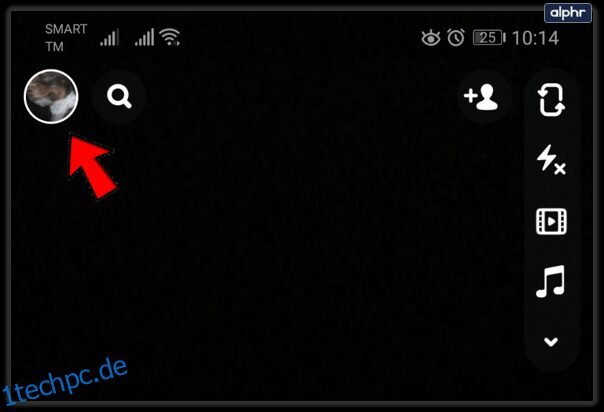
- Wählen Sie das Zahnradsymbol

- Gehen Sie im Optionsmenü zu „Erinnerungen“ unterhalb der „Benachrichtigungen“
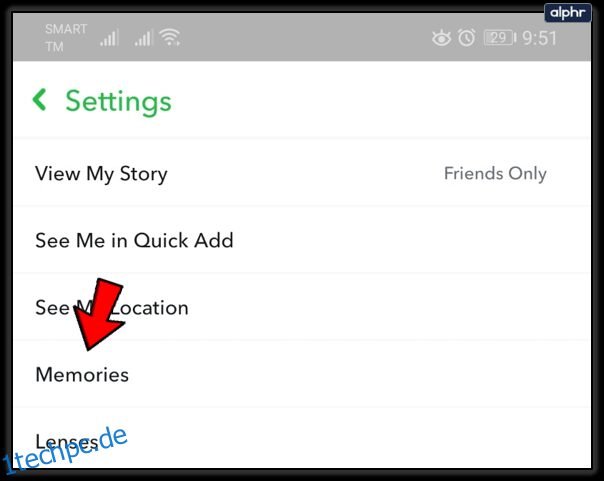
- Tippen Sie auf die Option „Meine Story-Snaps automatisch speichern“

- Wählen Sie „Automatisch in Memories speichern“

Um Snapchat-Storys auf dem Smartphone zu speichern, ist ein weiterer Schritt erforderlich. Unter der Registerkarte „ZIELE SPEICHERN“ muss die Option „Speichern“ ausgewählt werden.

Legen Sie hier fest, wo die Snapchat-Storys automatisch abgelegt werden sollen. Zur Auswahl stehen „Erinnerungen“, „Aufnahmen“ oder beides.
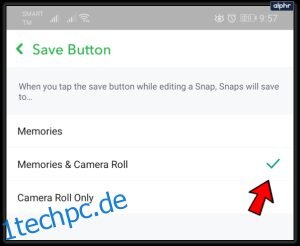
Snapchat Memories ist ein Feature, um Bilder und Videos für später zu speichern. Dies funktioniert ähnlich wie das Story-Archiv von Instagram, sodass vorherige Snaps jederzeit in der App angesehen werden können. Diese Snaps lassen sich ebenfalls versenden oder aus Memories herunterladen.
Die beste Wahl ist „Erinnerungen & Kamerarolle“, da die Snaps sowohl in der App als auch auf dem Smartphone gesichert sind. So kann man jederzeit darauf zugreifen und sie weiterleiten. Falls die Story-Snaps nur auf dem Smartphone gespeichert werden sollen, wählen Sie „Nur Kamerarolle“. Bedenken Sie, dass dies Speicherplatz auf dem Gerät belegt.
Entfernen von Snaps aus der Snapchat-Story
Das Sichern von Snapchat-Storys ist aus mehreren Gründen nützlich. Manchmal ist es jedoch nötig, einzelne Snaps zu löschen. Wenn beispielsweise das falsche Foto gepostet oder die Meinung nach dem Hochladen geändert wurde, ist es wichtig zu wissen, wie man Snaps wieder entfernt.
Die folgenden Schritte erläutern das Entfernen eines Story-Snaps:
- Öffnen Sie die Snapchat-App

- Tippen Sie auf Ihr Profilsymbol oben links im Kamerabildschirm, um zur Stories-Seite zu gelangen
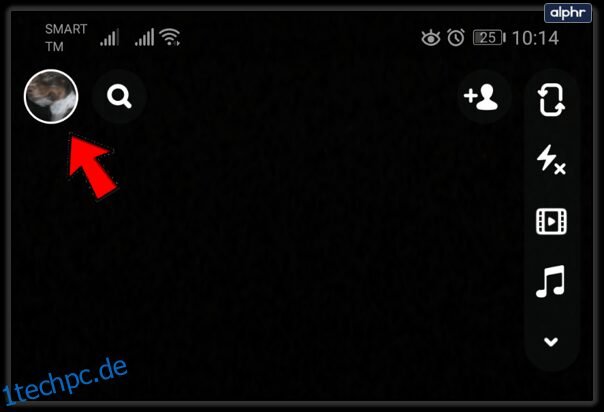
- Suchen Sie den Snap, der aus der Snapchat-Story gelöscht werden soll, und tippen Sie ihn an

- Wischen Sie nach oben und tippen Sie dann auf das Papierkorbsymbol links unten am Bildschirm
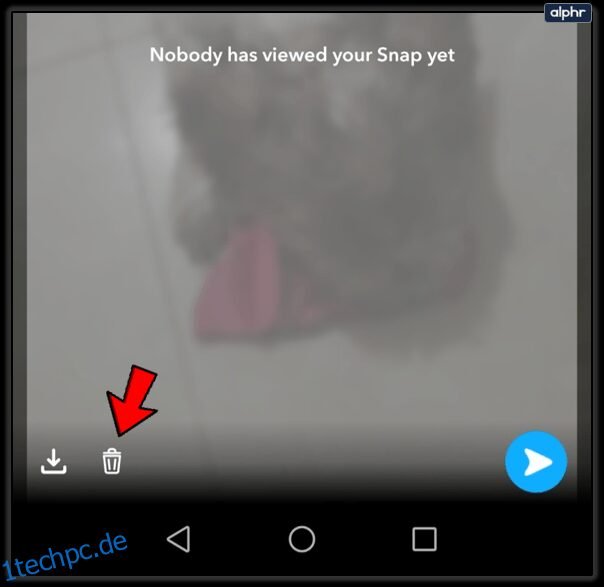
- Bestätigen Sie mit „Löschen“ im Popup-Fenster

Zum Speichern eines Snaps vor dem Löschen, wählen Sie die Option „Speichern“, die sich neben dem Papierkorb-Symbol befindet.
So löschen Sie einen Snap vollständig aus den Erinnerungen:
- Öffnen Sie Snapchat
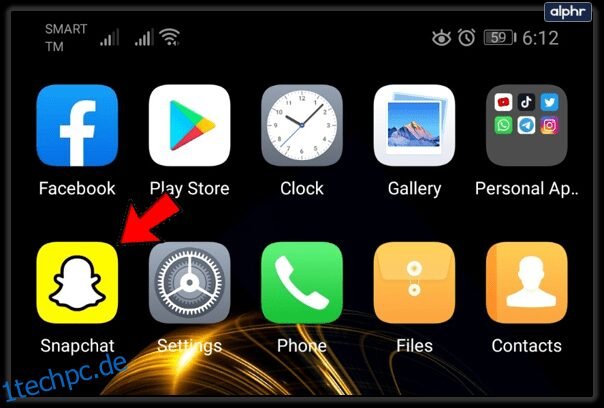
- Wischen Sie im Kamerabildschirm nach oben, um die „Erinnerungen“-Seite zu öffnen

- Suchen Sie die Story zum Löschen und halten Sie diese zum Auswählen gedrückt

- Wählen Sie das Papierkorb-Symbol am unteren Bildschirmrand
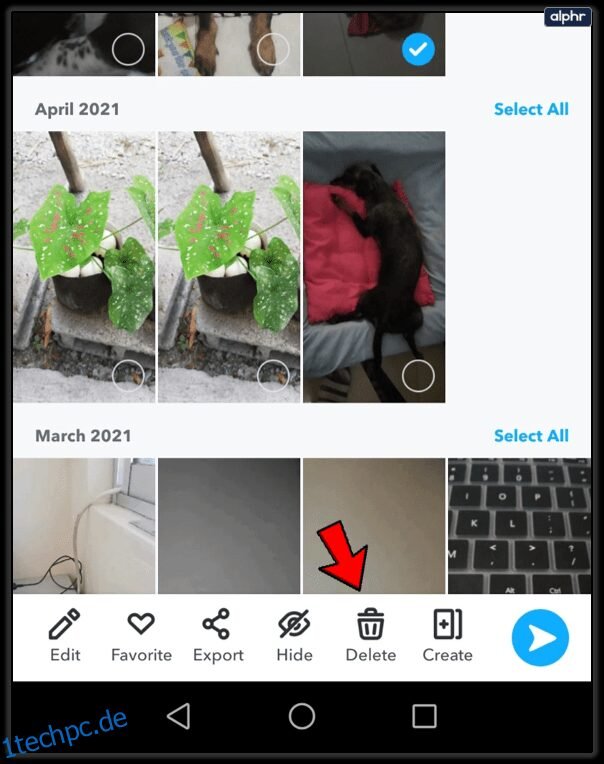
- Bestätigen Sie mit „Löschen“ im Popup-Fenster

Nach dem letzten Schritt ist der Snap vollständig aus den Snapchat-Erinnerungen entfernt.
Ein wichtiger Hinweis für Snapchat-Nutzer ist, dass ein einmal gesendeter Snap nicht mehr gelöscht werden kann. Seit Februar 2017 ist das Löschen von gesendeten Snaps nicht mehr möglich, selbst wenn das Snapchat-Konto gelöscht wird. Überlegen Sie daher genau, wem Sie Snaps senden und was Sie posten.
Viel Spaß beim Snappen
Snapchat ist deutlich unterhaltsamer, wenn man alle gebotenen Funktionen optimal nutzt.
Da Snapchat durch Updates ständig neue Features hinzufügt, sollten Sie die App immer auf dem neuesten Stand halten, um keine interessanten Neuheiten zu verpassen.